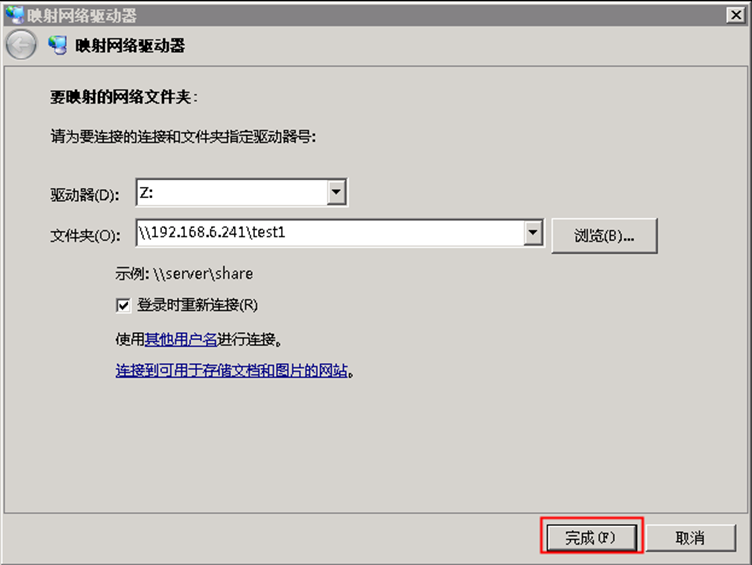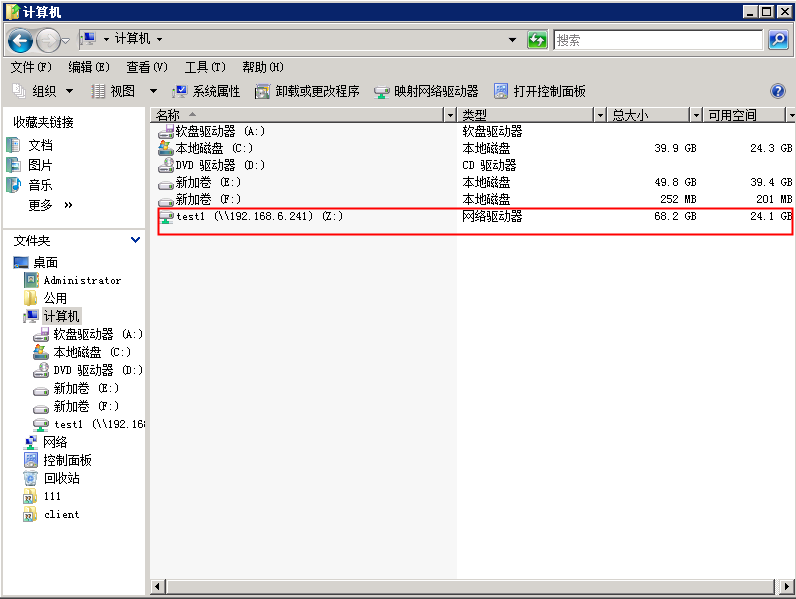更新时间:2022-08-12 11:26:34
客户端服务检查
安装完成客户端之后,在程序组中输入services.msc,打开服务管理界面,可以查看客户端服务(ClientService)是否正常启动,若是正常启动,查看是否连接上备份服务器,连接上之后,无需特别配置,就可以创建文件系统的定时备份任务。

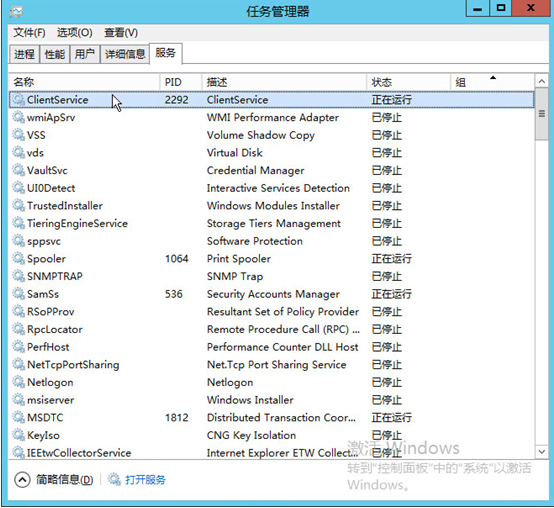
备份网络映射卷 - 客户端配置检查
如果要进行网络映射盘的备份,需要对客户端做一些设置,设置方法为:
客户端添加映射网络驱动,右击【我的电脑】-【映射网络驱动】,浏览共享的网络文件并指派一个驱动器号,点击【完成】即可。
如上操作就可以从【我的电脑】访问到该文件夹。
增加可以备份网络映射端的访问权限(凭据)。
以Windows Server 2008为例,点击【开始】—【控制面板】—【用户账户】—【更改Windows密码】—【管理网络密码】—【存储的用户名和密码】。
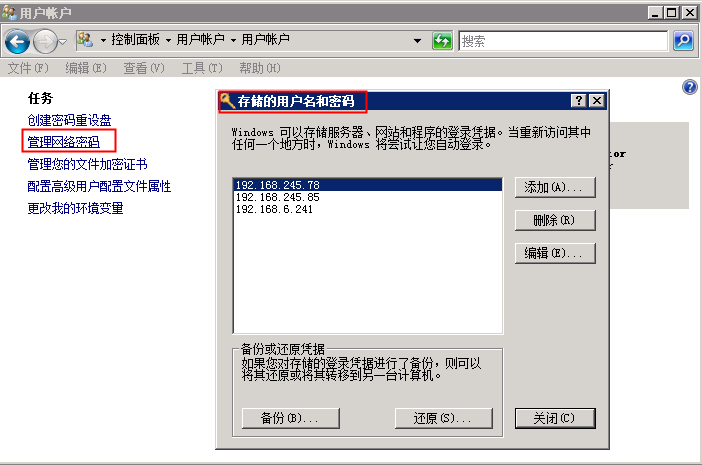
点击【添加】,输入服务器、工作组或是网络位置,输入访问使用的用户名和密码,输入完后点击【确定】即可在上图所示的对话框看到刚添加的访问凭据。

更改 ClientService 客户端服务登录用户为指定的登录用户(一般是 administrator,也可以是其他用户,实际参照安装客户端时所用用户)。
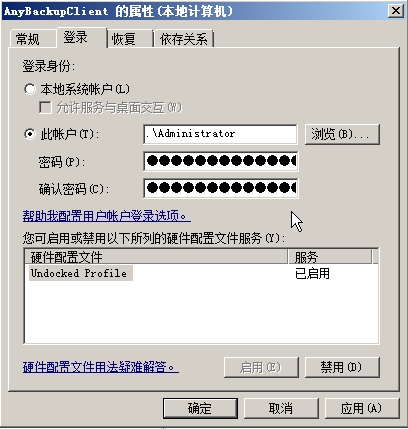
重启 ClientService 服务。
至此,我们已经完成了备份网络映射盘数据前的相关操作,此时可以在选择数据源界面查看已映射的盘符,选择相应数据就可以进行备份。
< 上一篇:
下一篇: >